HP LASERJET ENTERPRISE P3015: 3 Программное обеспечение для Windows
3 Программное обеспечение для Windows: HP LASERJET ENTERPRISE P3015
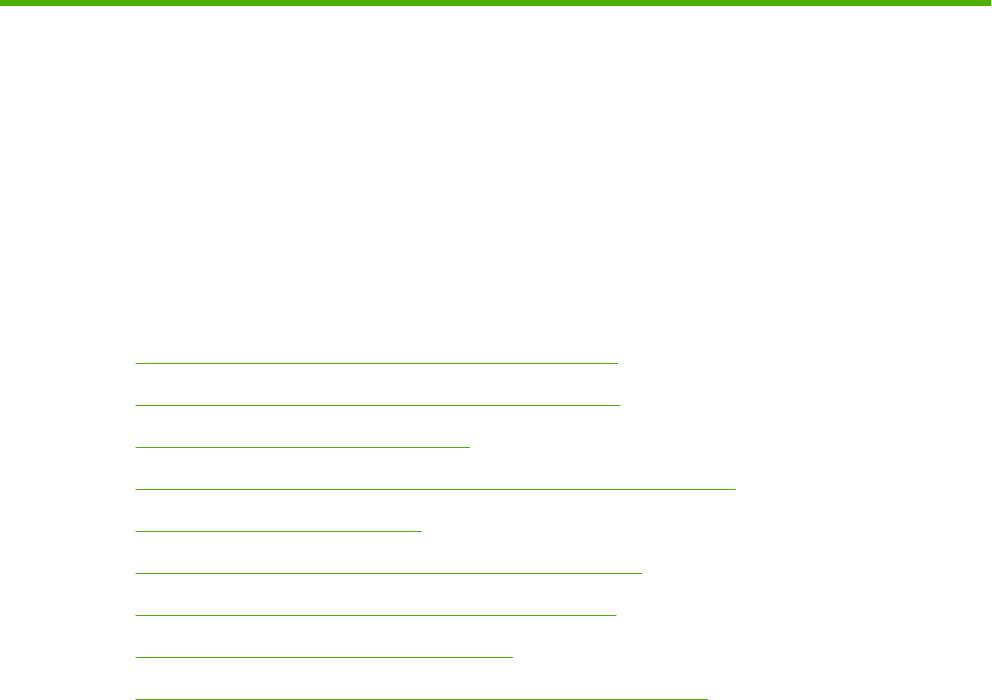
3 Программное обеспечение для
Windows
●
Поддерживаемые операционные системы Windows
●
Поддерживаемые драйверы принтера для Windows
●
Универсальный драйвер печати HP
●
Выберите правильную версию драйвера принтера для Windows
●
Приоритет параметров печати
●
Изменение настроек драйвера принтера для Windows
●
Удаление программного обеспечения для Windows
●
Поддерживаемые утилиты для Windows
●
Программное обеспечение для других операционных систем
RUWW 45
Поддерживаемые операционные системы Windows
●
Windows Vista (32- и 64-разрядная версии)
●
Windows XP (32- и 64-битные версии)
●
Windows Server 2008 (32- и 64-разрядные версии)
●
Windows Server 2003 (32- и 64-битные версии)
●
Windows 2000 (32-разрядная версия)
46 Глава 3 Программное обеспечение для Windows RUWW

Поддерживаемые драйверы принтера для Windows
●
HP PCL 6 (драйвер принтера по умолчанию)
●
Универсальный драйвер печати для эмуляции HP postscript (HP UPD PS)
●
Универсальный драйвер печати HP PCL 5 (HP UPD PCL 5), доступен для загрузки с
www.hp.com/go/ljp3010series_software
Драйверы принтера имеют интерактивную справку.
ПРИМЕЧАНИЕ. Дополнительные сведения об универсальном драйвере печати см. по адресу
www.hp.com/go/upd.
RUWW Поддерживаемые драйверы принтера для Windows 47
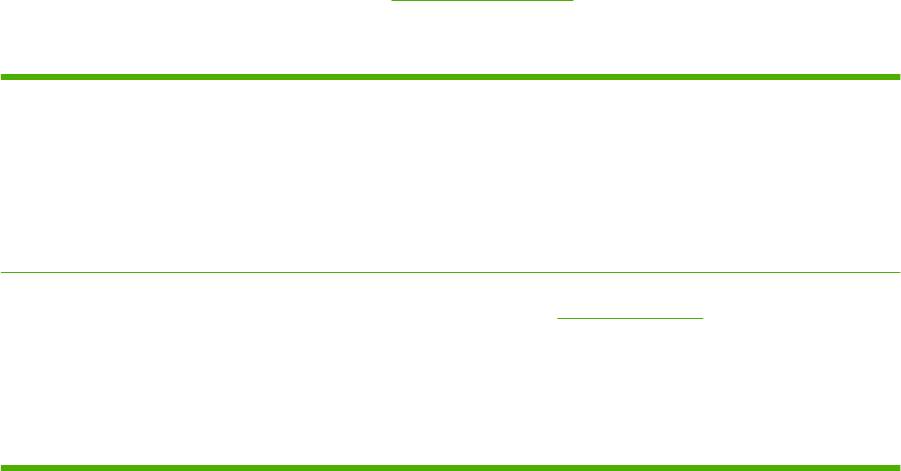
Универсальный драйвер печати HP
Универсальный драйвер печати HP для Windows — это отдельный драйвер, который
обеспечивает мгновенный доступ к практически любому продукту HP LaserJet из любой точки без
загрузки отдельных драйверов. Он основан на проверенной технологии драйверов печати HP.
Драйвер был тщательно протестирован и использован с множеством программ. Это мощное
решение обеспечивает неизменно высокие результаты.
Универсальный драйвер HP взаимодействует напрямую со всеми продуктами HP, собирает
данные по к
о
нфигурации и настраивает пользовательский интерфейс, чтобы он отражал
уникальные функции, доступные в продукте. Он автоматически активирует функции продукта,
такие как двусторонняя печать и сшивание. Таким образом, их активация вручную не
потребуется.
Дополнительные сведения см. по адресу
www.hp.com/go/upd.
Режимы установки универсального драйвера печати
Традиционный режим
●
Используйте этот режим для установки на один компьютер с компакт-
диска.
●
При установке с компакт-диска, поставляемого вместе с устройством,
универсальный драйвер печати работает как обычный драйвер печати.
Он предназначен для работы с конкретной моделью устройства.
●
В этом режиме универсальный драйвер печати необходимо
устанавливать на все компьютеры по отдельности.
Динамический режим
●
Чтобы использовать этот режим, загрузите универсальный драйвер
печати через Интернет. См.
www.hp.com/go/upd.
●
В динамическом режиме можно выбрать установку единого драйвера. Это
позволит обнаруживать устройства HP и использовать их для печати из
любой точки.
●
Используйте этот режим при установке универсального драйвера печати
для рабочей группы.
48 Глава 3 Программное обеспечение для Windows RUWW
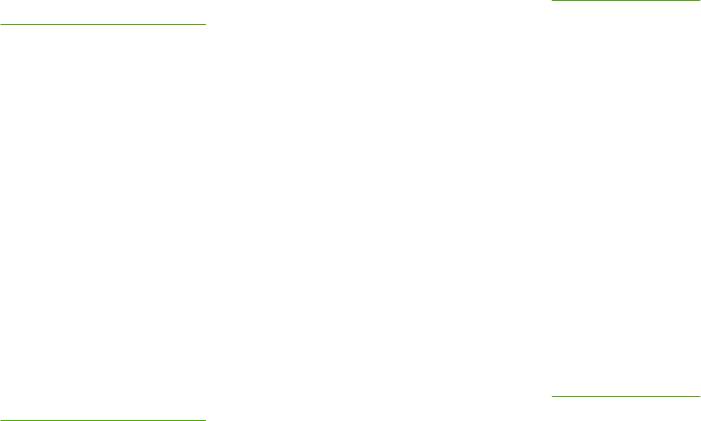
Выберите правильную версию драйвера принтера
для Windows
Драйверы принтера обеспечивают доступ к функциям продукта и позволяют компьютеру
взаимодействовать с изделием (с помощью языка принтера). Сведения о дополнительном ПО и
языках см. в примечаниях по установке и readme-файлах на компакт-диске устройства.
Описание драйвера HP PCL 6
●
Предоставлен на компакт-диске устройства и на странице
www.hp.com/go/
ljp3010series_software
●
Предоставляется как драйвер по умолчанию
●
Рекомендуется для печати во всех средах Windows
●
Обеспечивает оптимальную общую скорость и поддержку функций продукта для
большинства пользователей
●
Разработан для согласования с интерфейсом Windows GDI для максимального
быстродействия в средах Windows
●
Может быть несовместим с ПО сторонних производителей или нестандартным ПО на
основе PCL 5
Описание драйвера HP UPD PS
●
Предоставлен на компакт-диске ус
тройства и на ст
ранице www.hp.com/go/
ljp3010series_software
®
●
Рекомендуется для печати из программного обеспечения Adobe
или другими программами,
тесно связанными с графикой
●
Обеспечивает поддержку печати в соответствии с требованиями эмуляции Postcript, а также
поддержку шрифтов Postscript Flash
Описание драйвера HP UPD PCL 5
●
Устанавливается с помощью мастера Установка принтера
●
Рекомендуется для общеофисной печати в средах Windows
●
Совместим с предыдущими версиями PCL и старыми продуктами HP LaserJet
●
Наилучший выбор для ПО сторонних производителей и нестандартного ПО
●
Наилучший выб
о
р для смешанных сред, требующих настройки продукта на использование
PCL 5 (UNIX, Linux, мейнфреймы)
●
Разработан для использования в корпоративных средах Windows в качестве единого
драйвера для нескольких моделей принтеров
●
Является предпочтительным для печати с мобильного компьютера Windows на несколько
моделей принтера
RUWW Выберите правильную версию драйвера принтера для Windows 49

Приоритет параметров печати
Изменения параметров печати имеют различный приоритет в зависимости от того, где были
сделаны эти изменения:
ПРИМЕЧАНИЕ. Название команд и диалоговых окон могут отличаться в зависимости от
прикладной программы.
●
Диалоговое окно "Макет страницы". Для открытия этого окна щелкните Макет
страницы или аналогичную команду в меню Файл рабочей программы. Измененные здесь
параметры заменяют параметры, измененные в любом другом месте.
●
Диалоговое окно "Печать": Для открытия этого окна щелкните Печать, Настройки
печати или аналогичную команду в меню Файл рабочей программы. Параметры,
изменяемые в ди
алоговом ок
не Печать, имеют более низкий приоритет и не
переопределяют изменения, сделанные в диалоговом окне Макет страницы.
●
Диалоговое окно "Свойства принтера" (драйвер печати): Чтобы открыть драйвер
печати, щелкните Свойства в диалоговом окне Печать. Параметры, измененные в
диалоговом окне Свойства принтера, не переопределяют параметры в любом другом
разделе программного обеспечения печати. Здесь мо
жно из
менить большинство
параметров печати.
●
Параметры драйвера принтера по умолчанию: Параметры принтера по умолчанию
определяют параметры, используемые во всех заданиях на печать, если только параметры
не были изменены в диалоговых окнах Макет страницы, Печать или Свойства
принтера.
●
Параметры панели управления принтера. Параметры, измененные на панели
управления принтера, имеют более низкий приоритет, чем па
раметры, и
змененные в
драйвере или в приложении.
50 Глава 3 Программное обеспечение для Windows RUWW
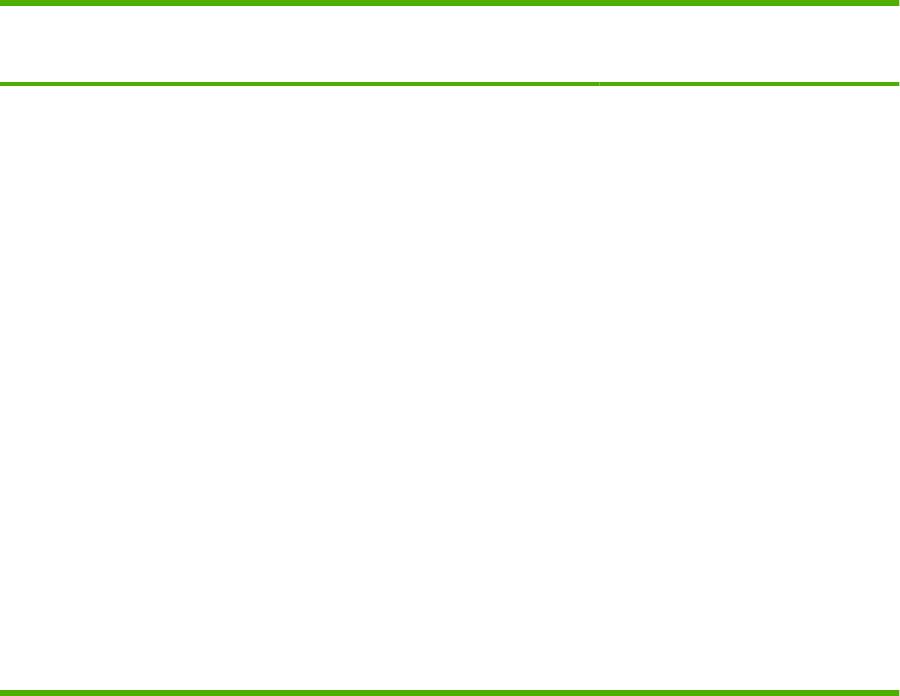
Изменение настроек драйвера принтера для Windows
Изменение параметров всех
Изменение параметров по
Изменение параметров
заданий печати до закрытия
умолчанию для всех заданий
конфигурации продукта
программного обеспечения
печати
1. В используемой программе в
1. Windows XP, Windows Server
1. Windows XP, Windows Server
меню Файл щелкните на
2003 и Windows Server 2008 (с
2003 и Windows Server 2008 (с
Печать.
помощью стандартного меню
помощью стандартного меню
"Пуск"): Щелкните Пуск, а затем
"Пуск"): Щелкните Пуск, а затем
2. Выберите драйвер, а затем
Принтеры и факсы.
Принтеры и факсы.
щелкните на Свойства или
Настройка.
-или-
-или-
Действия могут отличаться от
Windows 2000, Windows XP,
Windows 2000, Windows XP,
указанных. Здесь приведена
Windows Server 2003 и Windows
Windows Server 2003 и Windows
стандартная процедура.
Server 2008 (с помощью
Server 2008 (с помощью
классического меню "Пуск"):
классического меню "Пуск"):
Нажмите Пуск, выберите
На
жмите Пуск, выберите
Настройка, а зат
ем Принтеры.
Настройка, а затем Принтеры.
-или-
-или-
Windows Vista: Нажмите кнопку
Windows Vista: Нажмите кнопку
Пуск, выберите Панель
Пуск, выберите Панель
управления, а затем выберите
управления, а затем выберите
Принтер в категории
Принтер в категории
Программное обеспечение и
Программное обеспечение и
звук.
звук.
2. Правой кнопкой мыши щелкните
2. Правой кнопкой мыши щелкните
на значке драйвера и выберите
на значке драйвера и выберите
Настройка печати.
Свойства.
3. Выберите вкладку Параметры
устройства.
RUWW Изменение настроек драйвера принтера для Windows 51
Удаление программного обеспечения для Windows
Windows XP
1. Выберите Пуск, Панель управления, затем Установка и удаление программ.
2. Найдите и выберите устройство из списка.
3. Нажмите Изменить/удалить для печати задания.
Windows Vista
1. Выберите Пуск, Панель управления и затем Программы и функции.
2. Найдите и выберите устройство из списка.
3. Выберите пункт Удалить/изменить.
52 Глава 3 Программное обеспечение для Windows RUWW
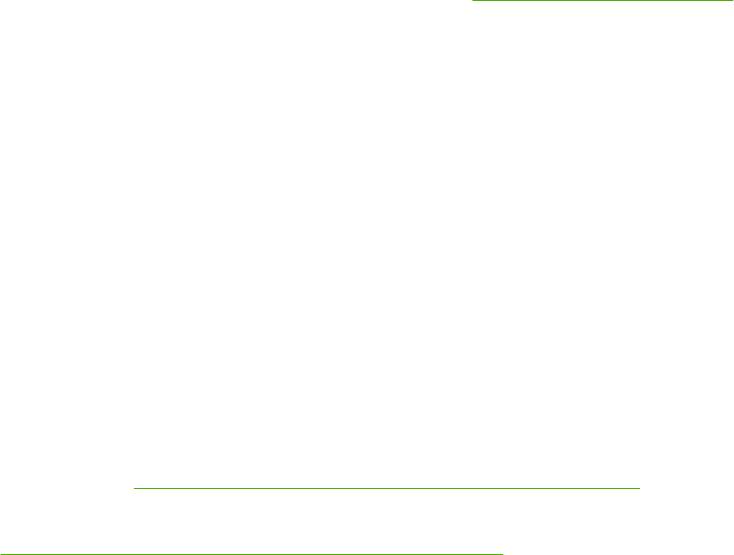
Поддерживаемые утилиты для Windows
HP Web Jetadmin
HP Web Jetadmin — это удобное программное обеспечение для управления печатью и
периферийными устройствами, позволяющее оптимизировать работу устройства,
контролировать затраты на цветную печать, обеспечивать безопасный доступ к устройствам и
эффективно управлять расходными материалами и средствами дистанционной настройки,
упреждающего мониторинга, устранения неполадок безопасности, создания отчетов о состоянии
печати и обработки изображений на устройствах.
Чтобы загрузить текущую версию про
граммы H
P Web Jetadmin и последний список
поддерживаемых хост-систем, посетите страницу
www.hp.com/go/webjetadmin.
При установке на хост-сервер клиент Windows может получить доступ к HP Web Jetadmin с
помощью поддерживаемого Web-обозревателя (например Microsoft® Internet Explore), перейдя
на хост-компьютер HP Web Jetadmin.
Встроенный Web-сервер
Устройство оснащено встроенным Web-сервером, который позволяет получить доступ к
информации об устройстве и работе в сети. Эта информация отображается в Web-обозревателе,
например Microsoft Internet Explorer, Netscape Navigator, Apple Safari или Firefox.
Встроенный Web-сервер находится в устройстве. Он не загружен на сетевой сервер.
У встроенного Web-сервера имеется интерфейс для работы с устройством, которым может
пользоваться любой подключенный к сети пользователь, если на его комп
ьютере установлен
стандартный Web-обозреватель. Установка и конфигурирование какого-либо специального
программного обеспечения не требуется, однако на компьютере должен быть установлен
поддерживаемый Web-обозреватель. Чтобы получить доступ к встроенному Web-серверу,
наберите в адресной строке обозревателя IP-адрес устройства. Чтобы узнать адрес IP-адрес
устройства, распечатайте страницу конфигурации. Подробнее о печати страницы конфигурации
см. в разделе
Печать страниц сведений и демонстрации на стр. 112.
Полное описание функциональных возможностей и работы встроенного Web-сервера см. в
Использование встроенного Web-сервера на стр. 117.
HP Easy Printer Care
HP Easy Printer Care можно использовать для решения следующих задач:
●
Проверка состояния продукта
●
Проверка состояния расходных материалов и использование ПО HP SureSupply для покупки
расходных материалов через Интернет.
●
Настройка предупреждений
●
Просмотр отчетов об использовании продукта
●
Просмотр документации по продукту
RUWW Поддерживаемые утилиты для Windows 53
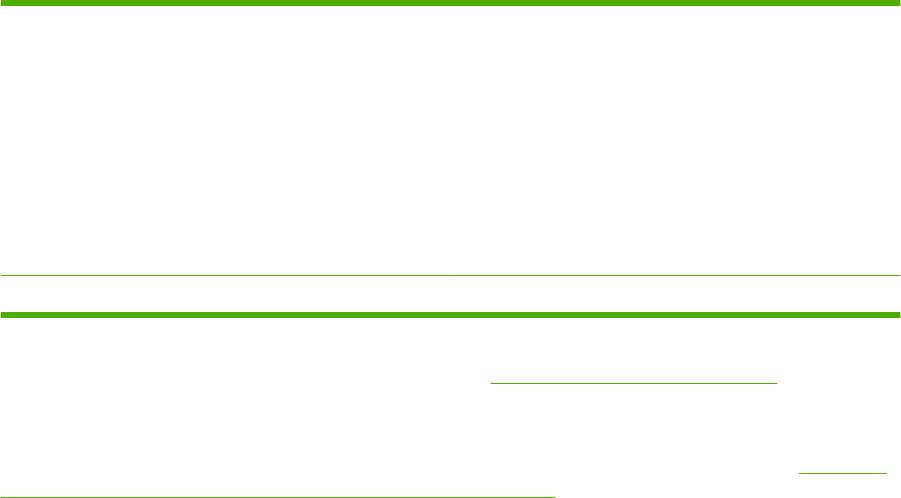
●
Доступ к инструментам для устранения неполадок и обслуживания
●
Используйте HP Proactive Support для регулярной проверки системы печати и
предотвращения потенциальных проблем. HP Proactive Support может обновлять драйверы
принтера HP, ПО и микропрограммы.
ПО HP Easy Printer Care доступно при прямом подключении продукта к компьютеру или
подключении через сеть.
Поддерживаемые операционные системы
●
Microsoft
®
Windows 2000, с пакетом обновлений 4
●
Microsoft Windows XP, с пакетом обновлений 2 (32- и
64-разрядные версии)
●
Microsoft Windows Server 2003, с пакетом обновлений
1 (32- и 64-разрядные версии)
●
Microsoft Windows Server 2008 (32- и 64-разрядные
версии)
●
Microsoft Windows Vista™ (32- и 64-разрядные
версии)
Поддерживаемые обозреватели
●
Microsoft Internet Explorer 6.0 или 7.0
ПО HP Easy Printer Care можно загрузить по адресу www.hp.com/go/easyprintercare. Кроме того,
на этом Web-узле доступны обновленные сведения о поддерживаемых обозревателях и список
продуктов HP с поддержкой HP Easy Printer Care.
Дополнительные сведения об использовании ПО HP Easy Printer Care см. в разделе
Откройте
программное обеспечение HP Easy Printer Care на стр. 114.
54 Глава 3 Программное обеспечение для Windows RUWW
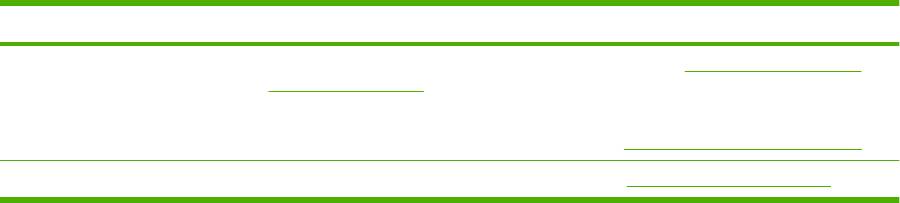
Программное обеспечение для других операционных
систем
ОС Программное обеспечение
UNIX В случае сетей HP-UX и Solaris перейдите на страницу www.hp.com/support/go/
jetdirectunix_software, чтобы установить сценарии моделей с помощью установщика
принтера HP Jetdirect (HPPI) для UNIX.
Последние сценарии моделей см. на странице
www.hp.com/go/unixmodelscripts.
Linux Дополнительную информацию см. на странице www.hp.com/go/linuxprinting.
RUWW Программное обеспечение для других операционных систем 55
56 Глава 3 Программное обеспечение для Windows RUWW
Оглавление
- Содержание
- 1 Основная информация об устройстве
- 2 Панель управления
- 3 Программное обеспечение для Windows
- 4 Использования устройства с Macintosh
- 5 Подключение
- 6 Бумага и носители для печати
- 7 Возможности изделия
- 8 Операции печати
- 9 Управление и обслуживание устройства
- 10 Устранение неполадок
- А Расходные материалы и дополнительные принадлежности
- Б Обслуживание и поддержка
- В Технические требования
- Г Регламентирующая информация
- Указатель






